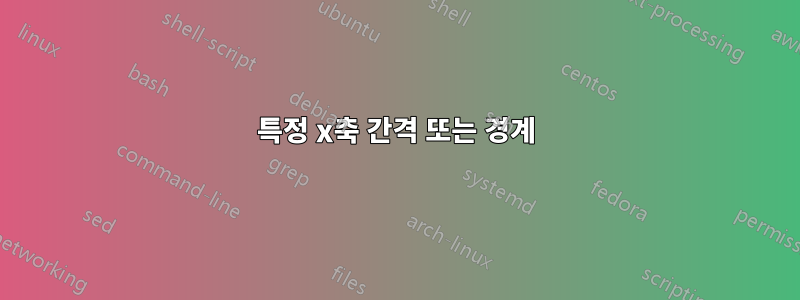
이 특정 상황에 도움이 필요합니다. 0 - 115 사이의 값을 가진 테이블이 있고 아래 그림과 같은 차트로 표시하고 싶습니다. 그림1
문제는 차트에서 0-60 사이의 간격이 더 짧아지고 85-115 사이의 간격도 더 짧아지기를 원한다는 것입니다.
또한 축의 x 값은 0 60 75 85 115 값으로만 표시하고 싶습니다. 기본적으로 필요한 것은 그림과 같이 정확한 차트를 복제하는 것입니다. 가능하다고 생각하시나요?
답변1
가능하다고 생각하는데 제 방식이 좀 복잡하네요. 2개의 차트를 결합해 볼 수 있습니다. 하나는 클러스터형 막대이고 다른 하나는 매끄러운 선이 있는 분산형입니다.
다음은 설명에 따른 간단한 샘플입니다. X 값, Y 값 및 Scatter용 데이터 레이블로 3개의 열을 추가합니다. X 값의 숫자는 눈금 사이의 거리를 결정하며 필요에 따라 수정할 수 있습니다.
1 단계: 막대 차트를 삽입할 BR 범위를 선택하고 X축 선택 후 마우스 오른쪽 버튼 클릭 > 축 서식 > "범주 역순" 체크박스를 선택하세요.
2 단계: 차트를 마우스 오른쪽 버튼으로 클릭 > 데이터 선택 > 차트에 X 값 추가 > 확인을 클릭합니다.
3단계: 차트에서 X 값 막대 선택 > 마우스 오른쪽 버튼을 클릭하고 계열 차트 유형 변경 > 분산형, 부드러운 선으로 분산형 선택을 선택합니다.
X 값 라인 선택 > 마우스 오른쪽 버튼을 클릭하여 데이터 선택 > X 값 선택, 편집을 선택합니다.
그런 다음 X 값과 Y 값의 값을 선택합니다. 확인을 두 번 클릭하면 다음 그림을 얻을 수 있습니다.
4단계: 보조 세로 축(오른쪽 축)을 마우스 오른쪽 버튼으로 클릭 > 축 서식 > "값 역순" 확인란을 선택합니다.
> Format Axis로 이동하여 아래 그림과 같이 최소, 최대 및 주요 단위를 설정합니다.
5단계: 왼쪽 세로축 우클릭 > 주 그리드선 추가.
가로축(상단)의 주요 눈금선을 더블클릭 > 선 없음.
6단계: 오른쪽 및 위쪽 축을 삭제합니다. 차트를 마우스 오른쪽 버튼으로 클릭 > 데이터 선택 > BR 선택 > 가로 축 레이블에서 편집 > A2에서 A4까지 범위를 선택합니다.
X 값 > 데이터 계열 서식 > 마커 옵션 > 내장 라인을 마우스 오른쪽 버튼으로 클릭합니다.
X 값 라인을 다시 마우스 오른쪽 버튼으로 클릭하고 데이터 레이블 추가 > 그 중 하나를 선택하고 "="를 사용하고 데이터 레이블 셀을 선택하고 다른 항목에 대해서도 동일한 작업을 수행합니다.
7단계: 차트 > 레이아웃 > 분석 그룹의 오차 막대 > 추가 오차 막대 옵션 > X 값을 선택합니다.
방향은 플러스, 끝 스타일은 캡 없음, 오류량은 3입니다.
범례를 삭제합니다. 그러면 다음 그림과 같은 결과를 얻게 됩니다.










